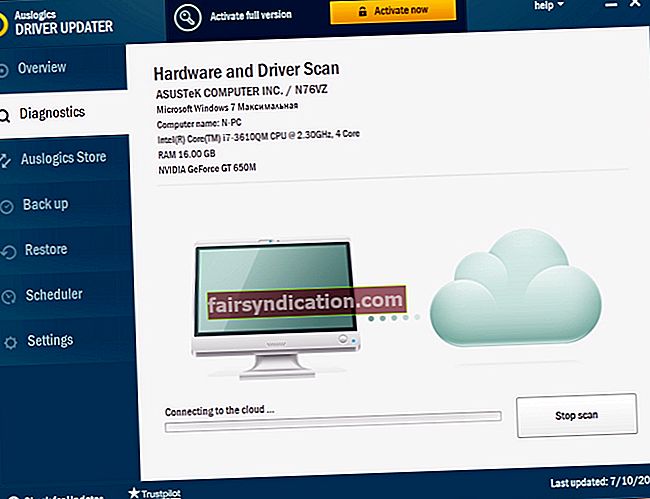وہ لوگ جو آن لائن پی سی گیمز کے شوقین کھلاڑی ہیں ڈسکورڈ سے واقف ہیں۔ بہت سے طریقوں سے ، آپ ایپ کو گیمرز کے لئے اسکائپ سمجھ سکتے ہیں۔ یہ کھلاڑیوں کو نجی سرورز کے ذریعہ ہم آہنگی اور بات چیت کرنے میں مدد کے ل. تیار کیا گیا ہے ، تاکہ انہیں متن اور صوتی چیٹ کی خصوصیات تک رسائی حاصل ہو۔ حالیہ برسوں میں ، ڈسکارڈ کی مقبولیت میں تیزی سے اضافہ ہوا ، زیادہ سے زیادہ صارفین ایپ کو انسٹال کرتے اور اپنے ذاتی اکاؤنٹس تشکیل دیتے ہیں۔
تاہم ، دوسرے سوفٹویئر پروگراموں کی طرح ، ڈسکارڈ بھی معاملات میں اجنبی نہیں ہے۔ تو ، آپ پوچھ سکتے ہیں ، "اگر میں ونڈوز 10 پر ڈسکارڈ انسٹال نہیں کر سکتا ہوں تو کیا ہوگا؟" یہ وہ سوال ہے جو بہت سے لوگوں نے حال ہی میں پوچھا ہے۔ یہ کہنے کی ضرورت نہیں ، آپ صرف پریشانی کا سامنا نہیں کر رہے ہیں۔ بہت سارے صارفین نے بتایا کہ انھوں نے اپنے کمپیوٹر میں ڈسکارڈ کو شامل کرنے کی کوشش کرتے وقت غلطی کے پیغام کا سامنا کرنا پڑا تھا۔
آپ کو یہ جاننا ہوگا کہ ڈسکارڈ مختلف پریشانیوں کا شکار ہوسکتا ہے ، اور ان میں سے بیشتر کا کچھ خراب فائلوں کے ساتھ کرنا ہے۔ بہرحال ، ونڈوز 10 کی تازہ کاریوں کو ایسے نئے پروگراموں میں مداخلت کرنے کے لئے جانا جاتا ہے جو صارفین اپنے پی سی میں شامل کرتے ہیں۔ اپ ڈیٹ فائلیں داخلی ڈسکارڈ پیکجوں کے ساتھ متصادم ہوسکتی ہیں۔ ایک بار جب آپ ایپ کو ہٹانے اور انسٹال کرنے کی کوشش کرتے ہیں تو ، آپ کو غلطی کا پیغام نظر آتا ہے۔
اس پوسٹ میں ، ہم آپ کو ونڈوز 10 میں ڈسکارڈ انسٹال معاملات کو ٹھیک کرنے کا طریقہ سکھاتے ہیں۔ اس مضمون کو پڑھنے اور ہماری ہدایات پر عمل کرنے کے بعد ، آپ کو پریشانیوں کے بغیر ڈسکارڈ کو شامل کرنے اور استعمال کرنے کے قابل ہونا چاہئے۔
پی ایس اگر آپ پورا مضمون نہیں پڑھنا چاہتے ہیں تو ، آپ صرف ایک مختصر ویڈیو دیکھ سکتے ہیں جس میں ایک فوری اصلاح موجود ہے۔
 آزلوگکس سافٹ ویئر مفت ڈاؤن لوڈ کی افادیت ڈاؤن لوڈ کریں: //bit.ly/3fN0LHF سبسکرائب کریں
آزلوگکس سافٹ ویئر مفت ڈاؤن لوڈ کی افادیت ڈاؤن لوڈ کریں: //bit.ly/3fN0LHF سبسکرائب کریں
ڈسکارڈ انسٹالیشن میں مسئلہ آسانی سے ناکام ہوجانے کا طریقہ کیسے ہے؟
پہلا مرحلہ: آپ کے کمپیوٹر سے تکرار کو دور کرنا
- اپنے کی بورڈ پر ، Ctrl + Shift + Esc دبائیں۔ ایسا کرنے سے ٹاسک مینیجر کو لانچ کرنا چاہئے۔
- یقینی بنائیں کہ آپ عمل کے ٹیب پر ہیں ، پھر ڈسکارڈ سے وابستہ کسی بھی اندراج کی تلاش کریں۔
- کوئی تکرار سے متعلق عمل منتخب کریں ، پھر اختتام ٹاسک پر کلک کریں۔
- ٹاسک مینیجر سے باہر نکلیں۔
- اپنے ٹاسک بار پر جائیں ، پھر سرچ آئیکن پر کلک کریں۔
- "کنٹرول پینل" (کوئی قیمت نہیں) ٹائپ کریں ، پھر انٹر کو دبائیں۔
- پروگراموں کے زمرے کے تحت کسی پروگرام کو ان انسٹال کریں پر کلک کریں۔
- ڈسکارڈ پر دائیں کلک کریں ، پھر ان انسٹال کو منتخب کریں۔
دوسرا مرحلہ: ڈسکارڈر بقیہ فائلوں کو ہٹانا
- اپنے کی بورڈ پر ونڈوز کی + آر دباکر رن ڈائیلاگ باکس لانچ کریں۔
- ایک بار رن ڈائیلاگ باکس ختم ہوجانے کے بعد ، "٪ appdata٪" (کوئی قیمت نہیں) ٹائپ کریں ، پھر ٹھیک ہے پر کلک کریں۔
- اب ، اگر آپ ان کو دیکھتے ہیں تو٪ لوکل ایپ ڈیٹا٪ / ڈسکارڈ اور٪ ایپ ڈیٹا٪ / ڈسکارڈ فولڈرز کو حذف کریں۔
- اپنا کمپیوٹر دوبارہ شروع کریں۔
ایک بار جب آپ مندرجہ بالا اقدامات انجام دے چکے ہیں تو ، آپ ڈسکارڈ کو دوبارہ انسٹال کرنے کی کوشش کر سکتے ہیں۔
ویسے ، اس سے آپ کو ڈسک کی جگہ کے معاملات کو دستی طور پر ٹھیک کرنے میں بھی مدد مل سکتی ہے۔
خرابیوں کا سراغ لگانے کے اضافی اقدامات
اگر آپ کو ابھی تک ڈسکارڈ انسٹالیشن کے مسائل کا سامنا ہے تو ، یاد کرنے کی کوشش کریں کہ کیا آپ نے حال ہی میں کوئی ونڈوز اپ ڈیٹ شامل کی ہیں۔ اگر ایسا ہے تو ، حالیہ تازہ کاری کے پیکیج کو ہٹانے کی کوشش کریں تاکہ اسے ڈسکارڈ میں مداخلت سے روک سکے۔ یہ اقدامات یہ ہیں:
- ترتیبات ایپ لانچ کرنے کے لئے اپنے کی بورڈ پر ونڈوز کی + I دبائیں۔
- اپ ڈیٹ اور سیکیورٹی کو منتخب کریں ، پھر بائیں پین پر ، ونڈوز اپ ڈیٹ پر کلک کریں۔
- اب ، دائیں پین میں جائیں اور اپڈیٹ کی تاریخ دیکھیں پر کلک کریں۔
- انسٹال ایک تازہ کاری پر کلک کریں۔
- نئی ونڈو پر ، آپ نے جو حالیہ اپ ڈیٹ انسٹال کیں ان پر دائیں کلک کریں ، پھر انسٹال کو منتخب کریں۔
- ایک بار جب آپ نے ونڈوز اپ ڈیٹ پیکیج کو ہٹا دیا ہے ، تو آپ ڈسکارڈ کو دوبارہ انسٹال کرنے کی کوشش کر سکتے ہیں۔
پرو ٹپ: اگر آپ کسی پریشانی یا پریشانی کے بغیر ڈسکارڈ استعمال کرنا چاہتے ہیں تو ہمارا مشورہ ہے کہ آپ اپنے آلہ ڈرائیورز کو اپ ڈیٹ کریں۔ آپ کو معلوم ہونا چاہئے کہ پرانی ، خراب ، یا لاپتہ ڈرائیورز ایپ پر مختلف پریشانیوں کا سبب بن سکتے ہیں۔ یقینا ، آپ کھیل کھیلتے وقت بہترین تجربہ کرنا چاہتے ہیں۔ اگر آپ چاہتے ہیں کہ ڈسکارڈ اپنی زیادہ سے زیادہ صلاحیت کے مطابق کام کرے تو آپ کو اپنے ڈرائیوروں کو اپ ڈیٹ کرنا چاہئے۔
آپ دستی طور پر ڈرائیوروں کو ڈاؤن لوڈ اور انسٹال کرنے کے لئے ہارڈ ویئر ڈویلپر کی ویب سائٹ ملاحظہ کرسکتے ہیں۔ تاہم ، یہ طریقہ وقت طلب اور پیچیدہ ہوسکتا ہے۔ اگر آپ کو ڈرائیور کا ورژن شامل کرنا پڑتا ہے جو آپ کے پروسیسر یا آپریٹنگ سسٹم سے مطابقت نہیں رکھتا ہے ، تو آپ اپنے کمپیوٹر میں مزید مسائل پیدا کرسکتے ہیں۔ شکر ہے کہ ، ڈرائیوروں کو اپ ڈیٹ کرنے کا ایک آسان اور محفوظ طریقہ ہے۔ آپ آزلوگکس ڈرائیور اپڈیٹر استعمال کرسکتے ہیں اور بٹن کے ایک کلک کے ساتھ کام آسانی سے انجام دے سکتے ہیں۔
اوسلوگکس ڈرائیور اپڈیٹر انسٹال کرنے کے بعد ، یہ خود بخود شناخت کر لے گا کہ آپ کے پاس آپریٹنگ سسٹم کا کون سا ورژن اور پروسیسر کی قسم ہے۔ ایک بٹن پر کلک کرنے سے ، یہ سوفٹویئر پروگرام آپ کے کمپیوٹر کے لئے جدید ترین ، مینوفیکچر کے ذریعہ تجویز کردہ ڈرائیور تلاش کرے گا۔
کیا آپ کو تکرار سے متعلق دیگر مسائل حل کرنے کی ضرورت ہے؟
ہمیں ذیل میں دیئے گئے تبصروں میں بتائیں ، اور ہم اس کے حل کو اپنے اگلے مضمون میں پیش کرسکتے ہیں۔